設定・トラブル
メールアドレスを追加する(IMAP)|Outlook for Windows|メールサービス
Outlook for Windowsに、OCNのメールアドレスをIMAPで追加設定する方法をご案内します。
- Outlook for
Windows -
-
メールの設定方法(IMAP)
-
メールで困ったときは?
-
-
本メールアプリで削除したメールは、メールサーバー上からも削除されますのでご注意ください。
Microsoftの仕様で、メッセージルール(条件振分)や、迷惑メールフィルター機能は利用できません。
- STEP
- 1/17
以下のリンクを参照し、OCN マイページでメールアドレスの追加手続きをします。
手続きが終わっているお客さまは、STEP2へ進みます。
- メールアドレスの追加手続き方法
- STEP
- 2/17
インターネットに接続し、Windows画面下部タスクバーの[ スタート]をクリックします。
スタート]をクリックします。
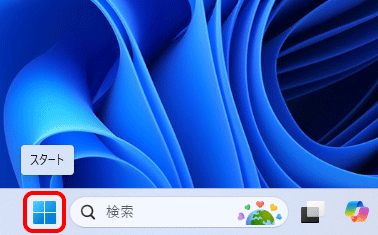
※ 本手順はWindows 11を使用し、アプリのバージョン1.2025.1104.200で作成しています。画面・アイコン・名称等は、端末により異なります。
- STEP
- 3/17
表示された[ピン留め済み]から[Outlook]をクリックします。
※[Outlook(new)]と表示された場合は、そちらをクリックしてください。
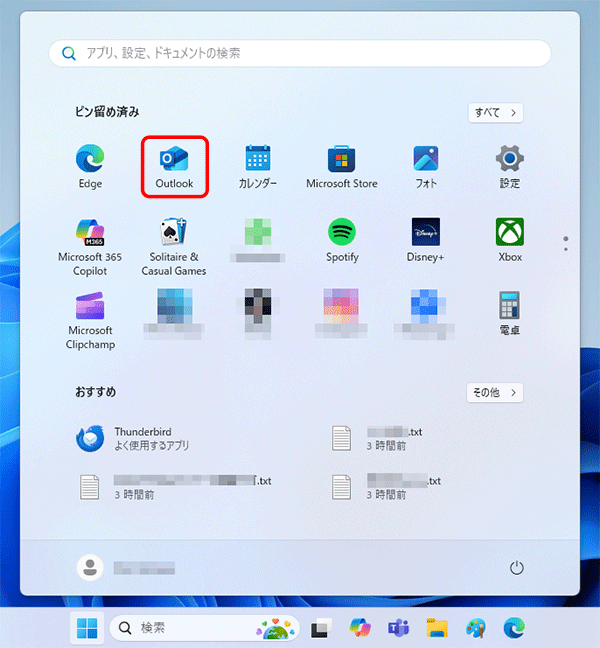

[ピン留め済み]に[Outlook]がない場合
上部の検索エリアに「outlook」と入力して検索します。
または、[すべて]をクリックし、[O行]から[Outlook]をクリックします。
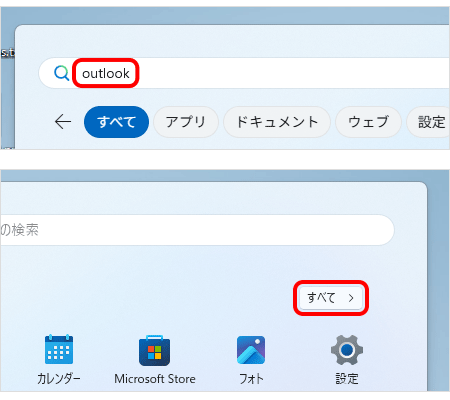
- STEP
- 4/17
受信トレイが表示されます。
画面右上の[設定]をクリックします。

- STEP
- 5/17
[設定]画面が表示されます。
画面左の[アカウント]をクリックし、画面右に表示される[アカウントの追加]をクリックします。
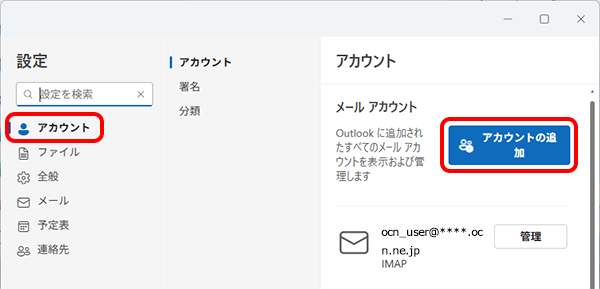
- STEP
- 6/17
[すべてのメール アカウントを追加する]画面が表示されます。
[おすすめのアカウント]欄にOCNのメールアドレスを入力し、[続行]をクリックします。
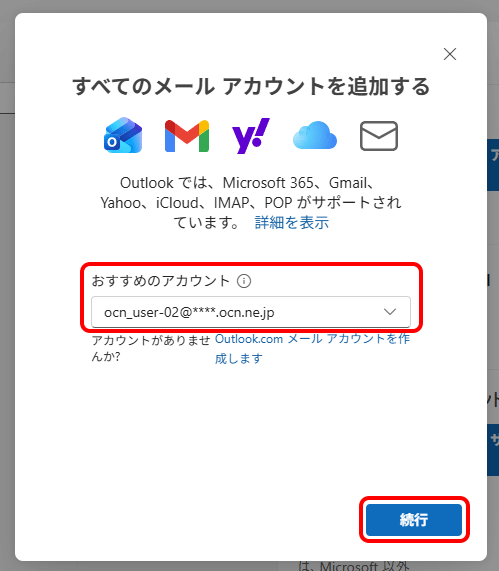

メールアドレスがわからない場合は、以下のリンクをご確認ください。
[このメール アカウントは既に追加されています。]と表示された場合
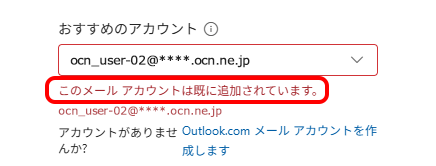
入力したメールアドレスは既に設定されています。設定を確認したい場合は以下のリンクを参照してください。
- STEP
- 7/17
[アカウントを追加しています]と表示されます。
画面が変わるまで、そのままお待ちください。
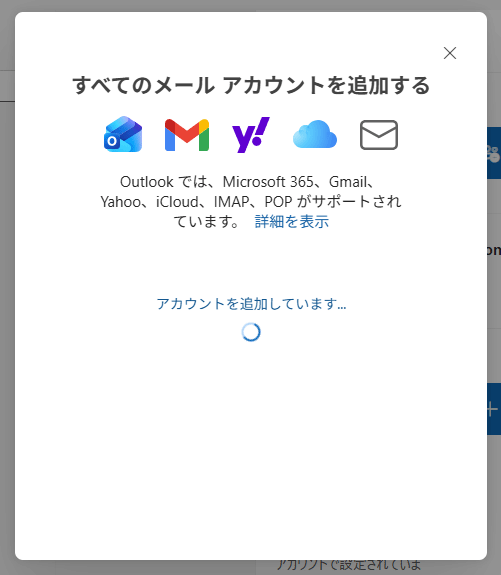
- STEP
- 8/17
[POP]画面が表示されます。
[プロバイダーを選択]をクリックします。
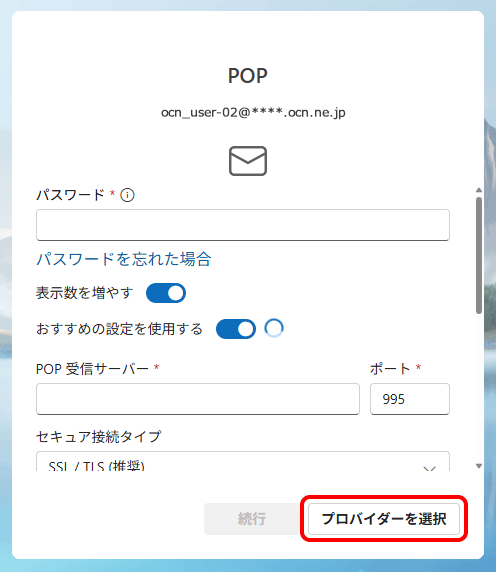
- STEP
- 9/17
[メール プロバイダーの選択]画面が表示されます。
画面を下にスクロールし、[IMAP]をクリックします。
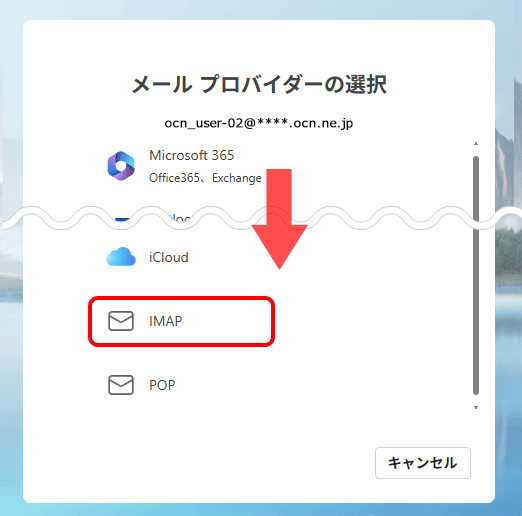
- STEP
- 10/17
[IMAP]画面が表示されます。
[表示数を増やす]と[おすすめの設定を使用する]を[ オン]にし、[IMAP 受信サーバー]などに設定値が自動入力されるまで、そのまま待ちます。
オン]にし、[IMAP 受信サーバー]などに設定値が自動入力されるまで、そのまま待ちます。
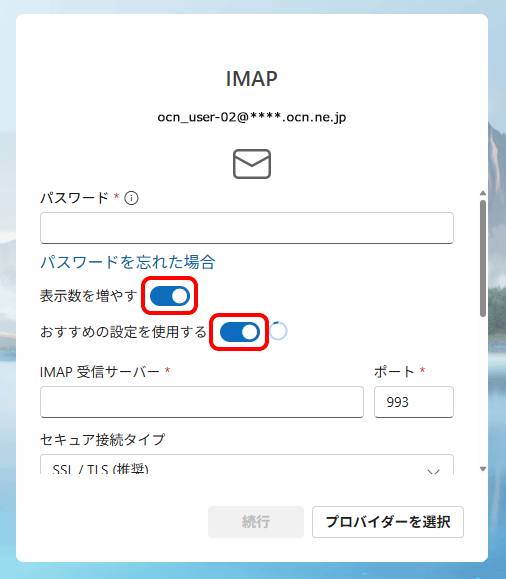
- STEP
- 11/17
設定値が自動入力されたら、以下の表を参照し、各項目を確認します。
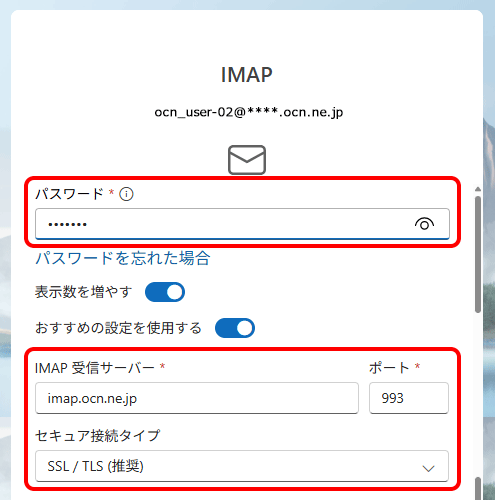
| パスワード | メールパスワードを入力 ※[ |
|---|
| IMAP 受信サーバー | imap.ocn.ne.jp と表示 |
|---|---|
| ポート | 993 と表示 |
| セキュア接続タイプ | SSL / TLS(推奨) と表示 |
※ OCN会員登録証に記載の設定情報は古い場合がありますので、上記の表の値を確認してください。

メールパスワードがわからない場合は、以下のリンクをご確認ください。
- STEP
- 12/17
続けて画面を下にスクロールします。
以下の表を参照して各項目を確認し、[続行]をクリックします。
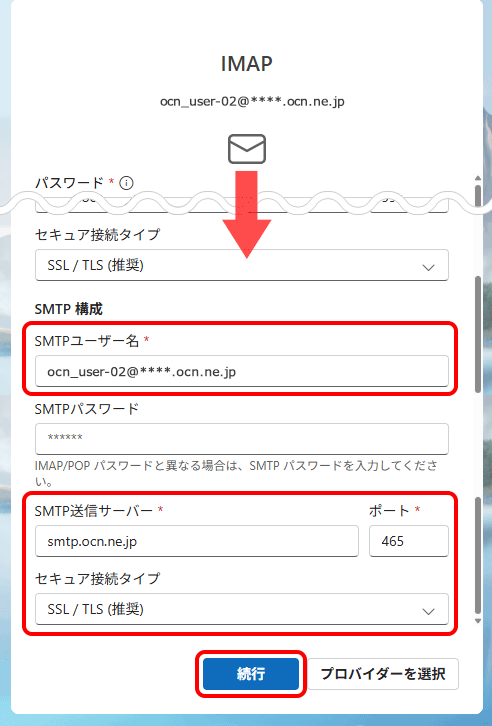
| SMTPユーザー名 | 入力したメールアドレスが表示 |
|---|---|
| SMTP送信サーバー | smtp.ocn.ne.jp と表示 |
| ポート | 465 と表示 |
| セキュア接続タイプ | SSL / TLS(推奨) と表示 |
※ OCN会員登録証に記載の設定情報は古い場合がありますので、上記の表の値を確認してください。
- STEP
- 13/17
[IMAP アカウントを同期する]画面が表示されます。
[続行]をクリックします。
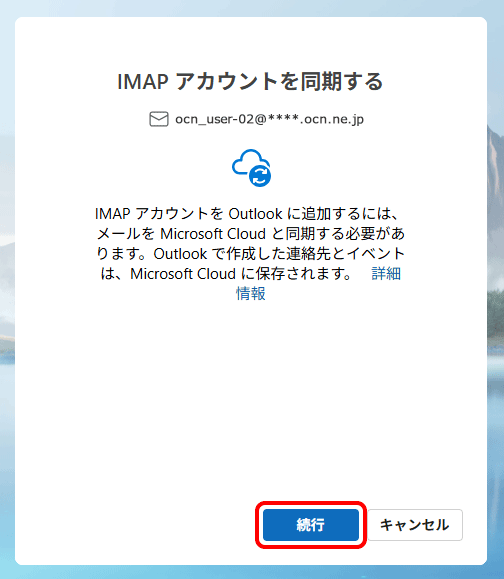
- STEP
- 14/17
[メール プロバイダーを待機しています]等が表示されます。
画面が変わるまで、そのままお待ちください。
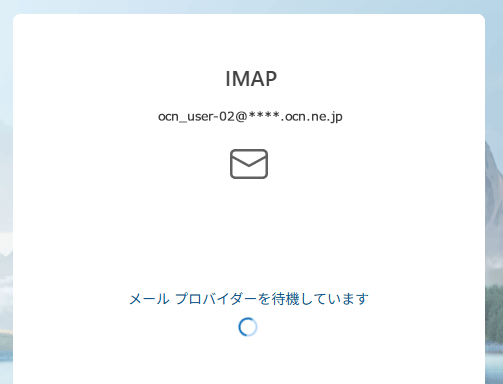
- STEP
- 15/17
[成功!]画面が表示されます。
[完了]をクリックします。
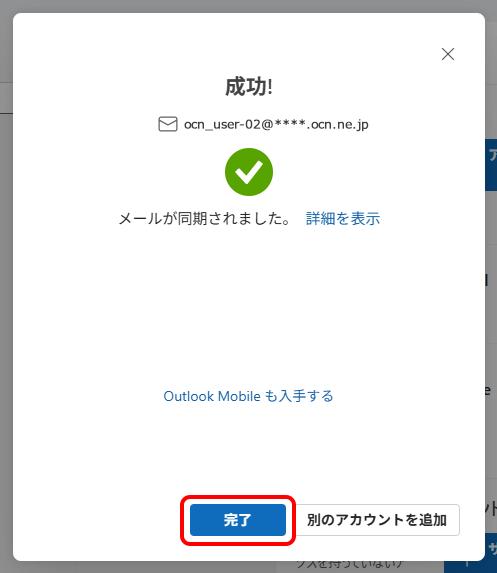

- STEP
- 16/17
[設定]画面に戻ります。
画面右上の[ 閉じる]をクリックします。
閉じる]をクリックします。
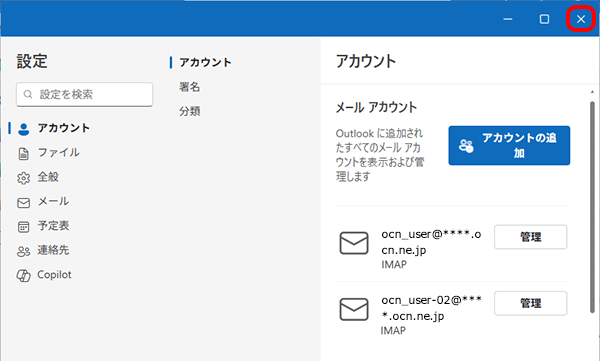
- STEP
- 17/17
受信トレイに戻りましたら、追加設定は完了です。
※ アプリの表示や言語の設定に関しては、提供元であるMicrosoftにお問い合わせください。

メールの送受信ができない場合は、以下のページへお進みください。
 アンケートにご協力をお願いします
アンケートにご協力をお願いします
「疑問・問題は解決しましたか?」
アンケート
お客さまサポートサイトへのご意見・ご要望をお聞かせください。
ご意見・ご要望がありましたら、ご自由にお書きください。
※ご意見・ご要望は、お客さまサポートサイトの改善に利用させていただきます。
※お問い合わせにはお答えできかねますので、個人情報の入力はご遠慮ください。

 表示]をクリックすると、入力したパスワードが確認できます。
表示]をクリックすると、入力したパスワードが確認できます。